录完视频就能进行剪辑的手机app介绍_教大家使用EV录屏软件剪辑视频
- 王林转载
- 2024-03-02 12:10:151096浏览
php小编苹果为大家推荐一款便捷的手机视频剪辑工具——EV录屏软件。这款应用不仅可以轻松录制视频,还能在录制完成后立即进行视频剪辑,方便实用。无需等待,即刻享受视频剪辑的乐趣!
教大家使用EV录屏软件剪辑视频
首先,用户可以通过电脑访问该网站,扫描二维码将最新版本的EV录屏应用安装到手机上,从而体验到专业的录屏和剪辑服务。接着,在手机上打开EV录屏应用,点击底部的“工具包”选项,即可进入更多实用功能的设置页面。
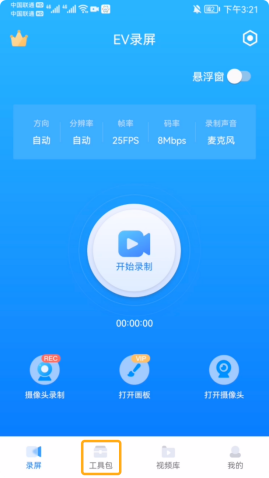
二,可以看到工具包中的功能非常多,有视频剪辑,视频压缩,动图制作,提取音频,视频裁剪,截取,配音等功能,我们在“推荐工具”中找到第一个“视频剪辑”功能。
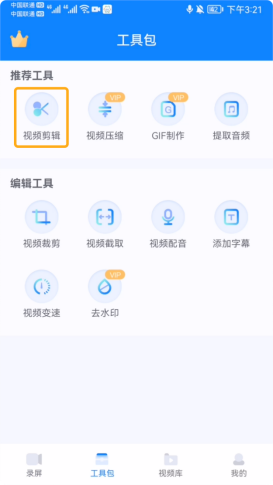
三,然后来到系统相册中,把需要剪辑的视频导入到EV录屏软件里。
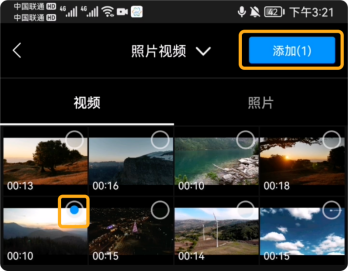
四,在手机画面的操作区域中,通过拖动时间轴就可以选择想要进行切割的视频位置。
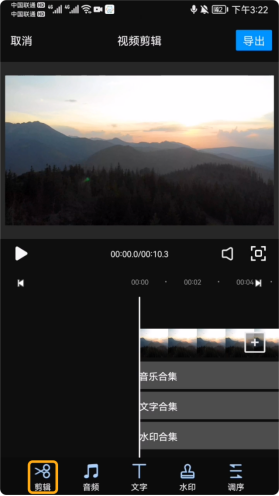
五,同时还可以把切割完没有用的视频片段进行删除,下图给大家标注出了具体的位置和操作顺序。
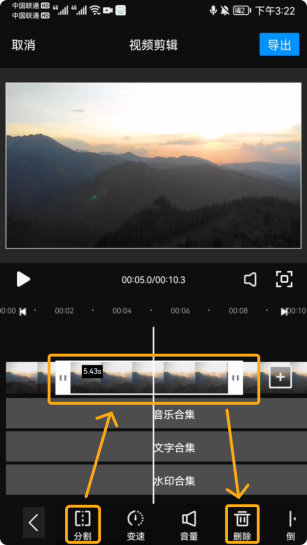
六,最后可以把满意的视频进行导出了,导出完以后就会保存在EV录屏软件的视频库中,同时在手机系统相册中也可以查看到。
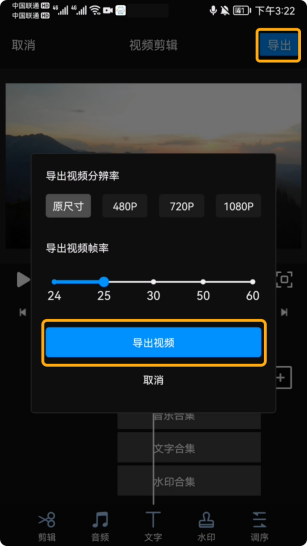
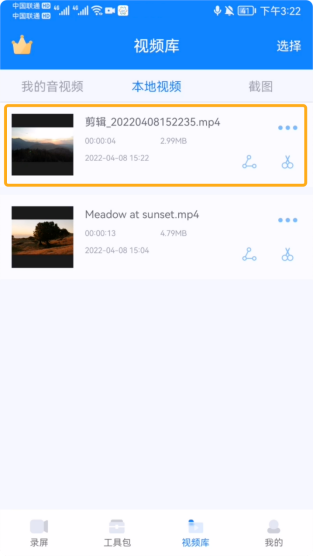
如果你在生活中使用手机录屏软件录制视频以后却还要借助另一款视频剪辑软件来进行视频处理,那么小编建议你直接使用EV录屏这一款软件就可以帮你完成所有工作,非常方便,效率非常高,建议大家使用。想要了解更多关于EV录屏的教程,欢迎继续关注本站网,我们下一期再见。
以上是录完视频就能进行剪辑的手机app介绍_教大家使用EV录屏软件剪辑视频的详细内容。更多信息请关注PHP中文网其他相关文章!
声明:
本文转载于:yesky.com。如有侵权,请联系admin@php.cn删除

